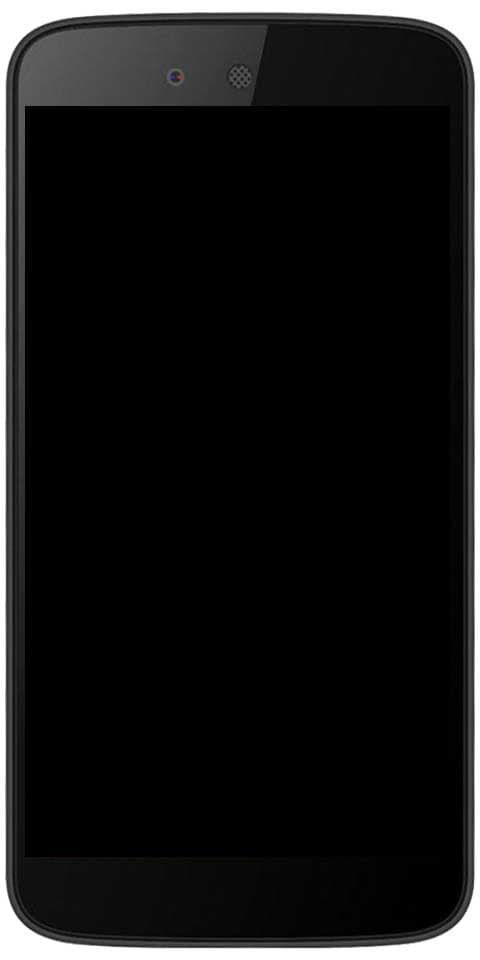Sådan oprettes en virtuel maskine fra VMDK i VMware
VMware er en fremragende software, som du kan oprette virtuelle maskiner og mellemrum på. Det har udvidet brug inden for it-feltet. Fordi mange virksomheder bruger det til at sikre kvaliteten af test og forbedre deres forretning. I denne artikel vil vi vise dig, hvordan du kan oprette en virtuel maskine.
Det indhold, du gemmer på din virtuelle maskines harddisk, gemmes i en virtuel diskfil - en .vmdk-fil. Antallet af disse filer kan variere. Selvom de kan vokse op til 2 GB i størrelse. De gemmer dataene på en virtuel maskine, og du kan oprette en VM fra dem. Sådan gør du det.
Opret en virtuel maskine
Du kan downloade virtuelle maskiner fra internettet. Du behøver ikke altid at oprette dem selv. Det, du downloader, er dog .vmdk-filer, der faktisk gemmer VM-indholdet. Desværre fungerer de ofte ikke. Derfor skal du oprette en virtuel maskine og derefter importere en .vdmk-fil er en bedre og sikrere mulighed. Her er hvad man skal gøre.
- Start arbejdsstationen på din computer.
- Åbn menuen Filer, og vælg Ny og derefter Virtuel maskine.
- Vælg Brugerdefineret som maskintype.
- Vælg dine hardwarekompatibilitetsindstillinger og fortsæt.
- På den næste skærm skal du vælge Jeg vil installere operativsystemet senere og klikke på Næste.
- Vælg et allerede installeret operativsystem og dets version.
- Vælg navnet og placeringen for den fil, hvor den virtuelle pc skal opbevares.

din placering er i øjeblikket i brug vind 10
- Vælg antallet af processorer, kerner, hukommelsesmængde og andre egenskaber. At du vil have din maskine til at have. Klik på Næste for at gemme dine præferencer.
- Klik på den netværkstype, du vil have til din VM.
- Vælg indstillingen Brug en eksisterende virtuel disk.
- Klik på Gennemse og gå til det sted, hvor den nævnte .vmdk-fil er.
- Dobbelttjek indstillingerne i Oversigt, og vælg Udfør for at fuldføre oprettelsen af den virtuelle computer.
Importer filen
Når du opretter en ny virtuel maskine, er det tid til at tilføje .vmdk-filen til den og starte operativsystemet. Følg disse trin:
- Åbn arbejdsstationen og den ønskede virtuelle maskine.
- Sluk det, og klik på VM-knappen.
- Vælg Indstillinger.
- Gå til hardware, og klik på Tilføj.
- Vælg harddisk, og klik på Næste.
- Vælg Brug en eksisterende virtuel disk og fortsæt.
- Klik derefter på Gennemse, og find .vmdk-filen.
- Vælg OK, og filen importeres og vedhæftes til den ønskede virtuelle maskine.
Husk, at hvis du bruger en .vmdk-fil til at oprette en virtuel maskine. Derefter kan du ikke bruge det til en anden virtuel maskine. Inden den er låst, skal du sørge for at kopiere filen, hvis du vil bruge den igen senere til at oprette en anden VM.
Nogle gange er der ikke en fejl i .vmdk-filen, og du kan afspille den. Du skal downloade VMware Player for at gøre det indbygget. Selvom andre spillere muligvis også arbejder med .vdmk-filer. For at downloade afspilleren og fuldføre installationen. Du skal oprette en gratis konto og derefter genstarte computeren.
Når din computer genstarter, skal du bruge den tidligere beskrevne proces til at importere en .vmdk-fil til din virtuelle maskine.
VMDK-filer og din virtuelle maskine
VMDK-filer er de kritiske komponenter i hver virtuel maskine. Alle de oplysninger, en VM har brug for for at fungere korrekt, findes grundlæggende i disse filer.
Selvfølgelig kan du oprette en virtuel maskine ud fra en .vdmk-fil, du downloadede. Det er dog en noget upålidelig rute. Det er bedst at oprette en VM først og derefter importere en .vdmk-fil.
Konklusion
Okay, det er alt sammen folkens! Jeg håber, at jer kan lide denne Create Virtual Machine-artikel og finder det nyttigt. Giv os din feedback. Også hvis jer har yderligere forespørgsler og problemer relateret til denne artikel. Så lad os vide det i kommentarfeltet nedenfor. Vi vender snart tilbage til dig.
Hav en god dag!
Se også: Skjul Bloker Jiofi-brugere fra at få adgang til det